7 correctifs pour le logiciel AMD Adrenalin qui ne fonctionne pas ou ne souvre pas

Vous êtes confronté au problème du logiciel AMD Adrenalin qui ne fonctionne pas ou ne s
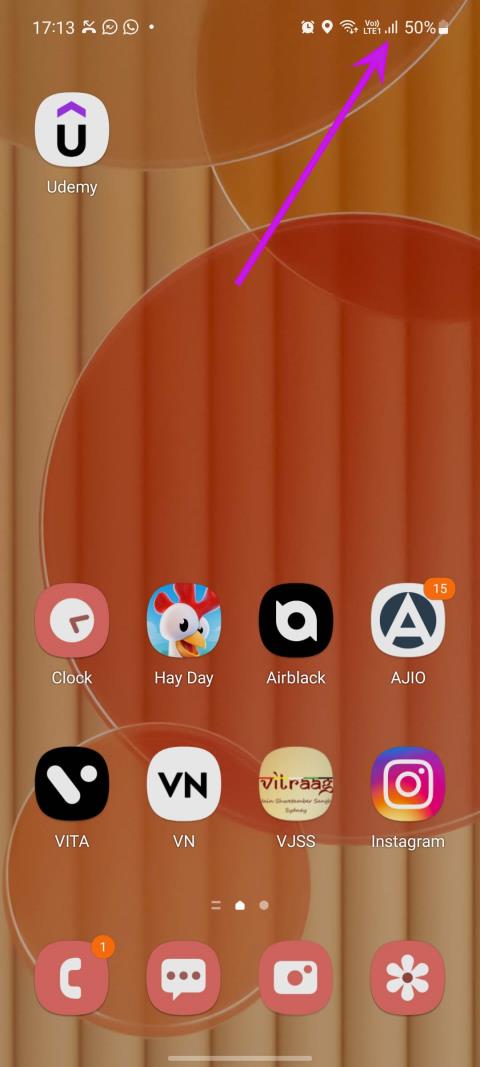
Le point d'accès mobile s'avère pratique lorsque le Wi-Fi de votre bureau ou de votre domicile est confronté à une panne. Mais que se passe-t-il si votre point d'accès mobile cesse également de fonctionner ? Le problème semble évident sur les téléphones Samsung ces derniers temps. Voici comment réparer le point d'accès mobile qui ne fonctionne pas sur les téléphones Samsung Galaxy.

1. Vérifiez la connexion réseau
Commençons par les bases. Si votre téléphone Samsung rencontre des problèmes lors de la détection de la connexion réseau, les données Internet ne fonctionneront pas sur le téléphone. Même si vous activez un point d'accès mobile et connectez votre téléphone Samsung à un autre téléphone ou PC, Internet ne fonctionnera pas simplement.
Assurez-vous de disposer de quelques barres de réseau avec lesquelles travailler. Vérifiez les barres réseau dans la barre d'état de votre téléphone Galaxy. Essayez d'utiliser le téléphone près d'une fenêtre pour voir s'il peut détecter davantage de barres réseau.
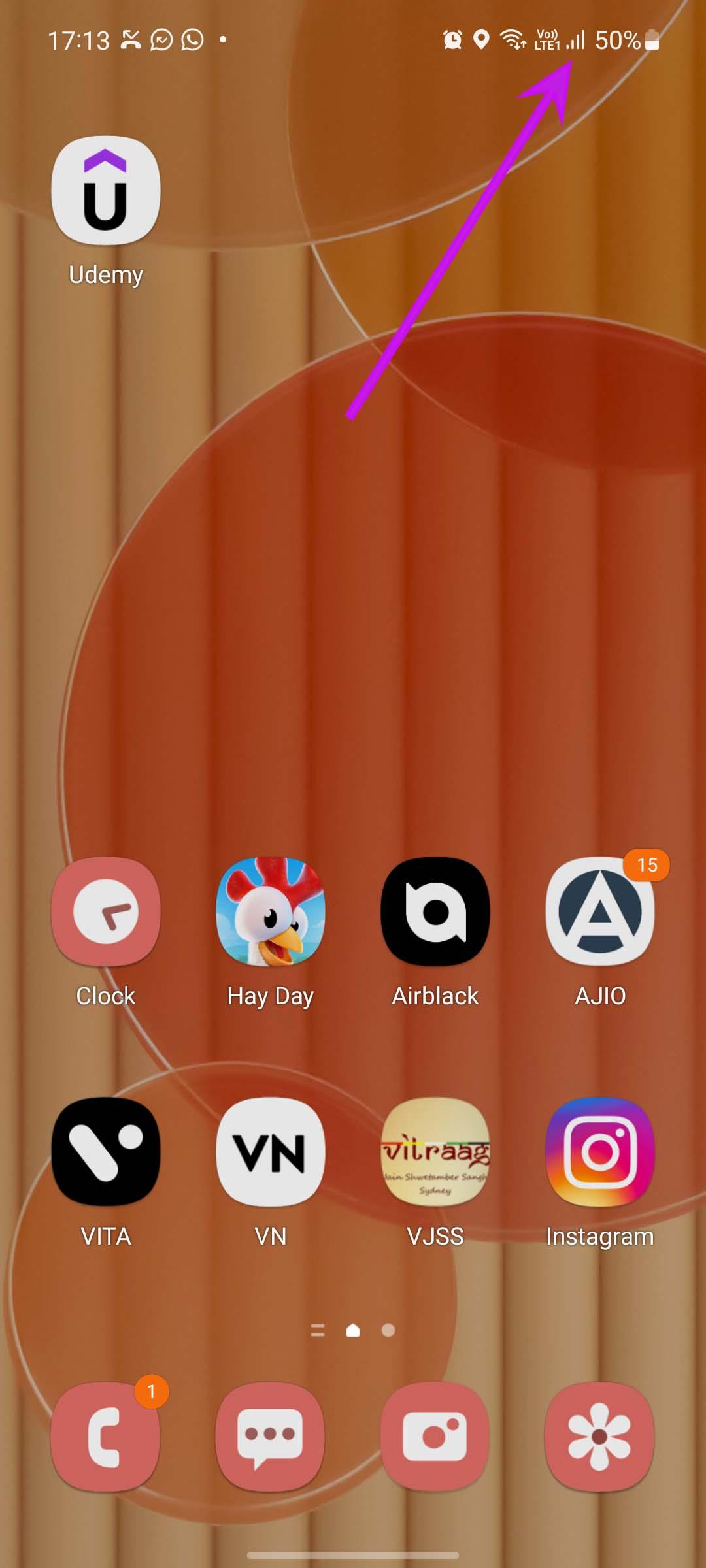
2. Activer et désactiver le mode avion
Vous devez avoir redémarré votre téléphone Galaxy pour résoudre le problème du point d'accès mobile qui ne fonctionne pas. Mais avez-vous essayé de redémarrer le réseau mobile du téléphone ?
Révélez la barre de notification et activez la bascule du mode Avion. Gardez-le allumé pendant une minute et désactivez-le. Essayez de connecter le point d'accès mobile depuis votre téléphone Samsung et voyez s'il fonctionne ou non.
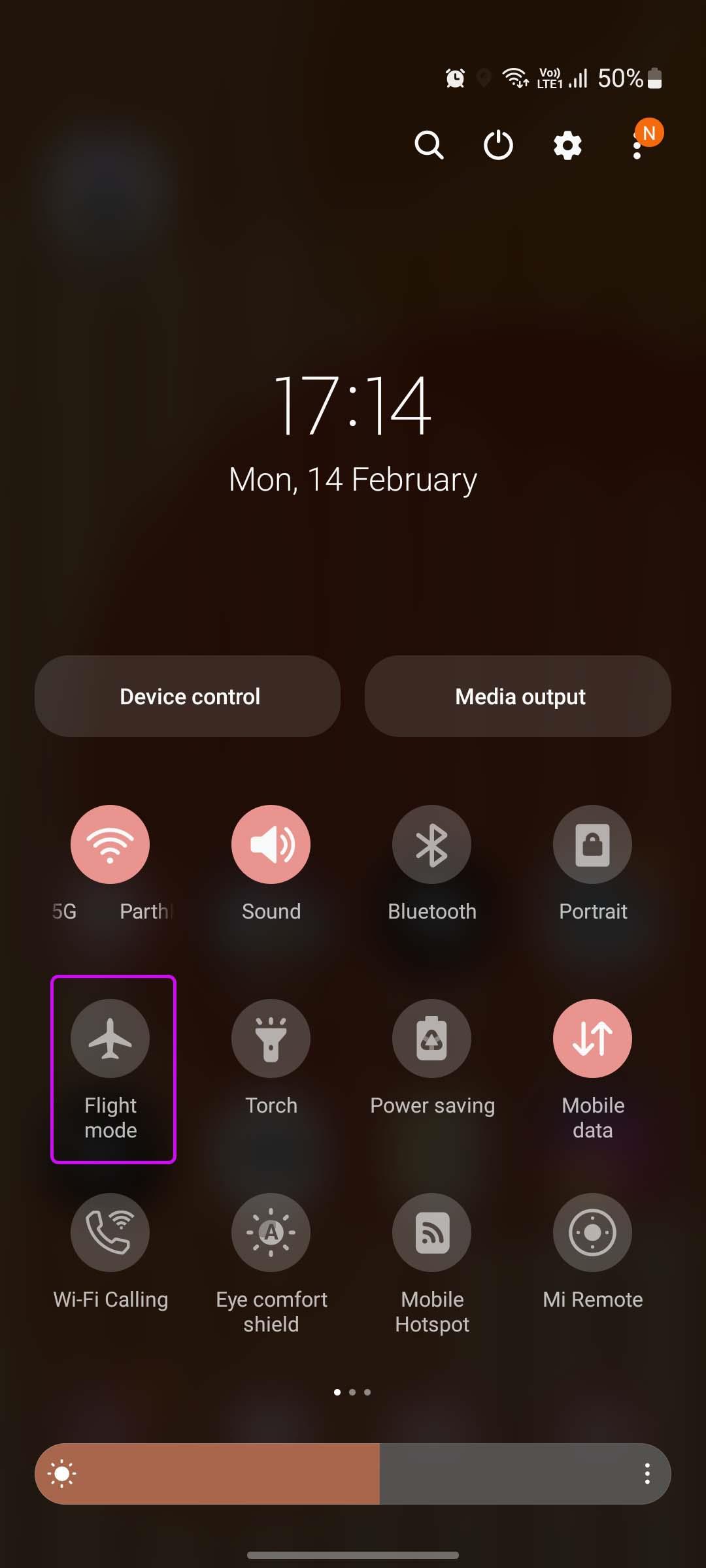
3. Vérifiez le plan de données
Le système d’exploitation Android peut parfois être gourmand en données. Avec plusieurs applications et services exécutés en arrière-plan, vous risquez de vous retrouver sans données avant la fin du mois.
Vous pouvez vérifier le solde de données restant auprès de votre opérateur, puis connecter le point d'accès mobile à d'autres appareils.
4. Réinitialiser les paramètres réseau
La réinitialisation des paramètres réseau vous permet de corriger des problèmes mineurs sur votre réseau mobile. Voici comment réinitialiser les paramètres réseau de votre téléphone Galaxy.
Étape 1 : Ouvrez le menu Paramètres sur votre téléphone Samsung Galaxy.
Étape 2 : Appuyez sur l'icône Rechercher en haut et recherchez la réinitialisation des paramètres réseau.
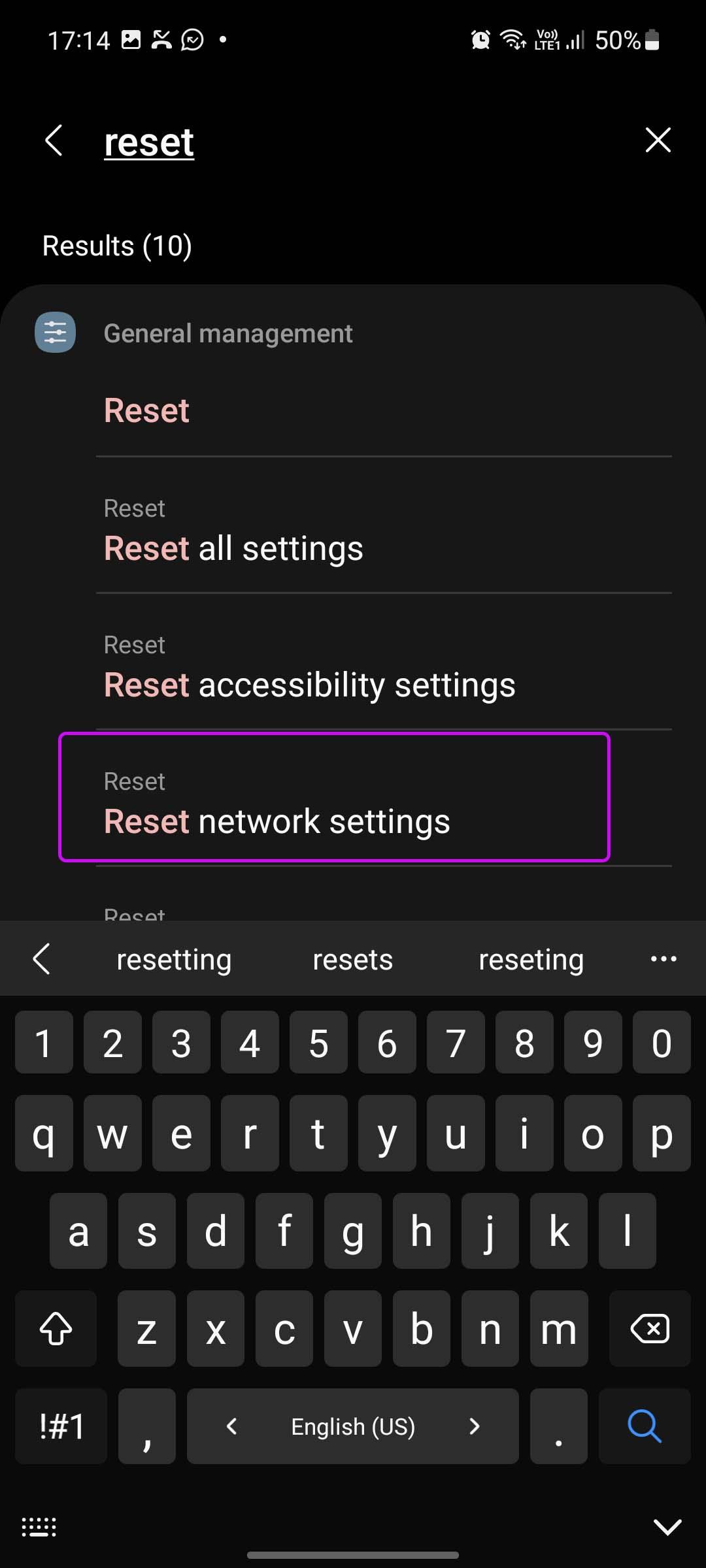
Étape 3 : Recherchez la même option parmi les suggestions et appuyez dessus.
Étape 4 : Sélectionnez Réinitialiser les paramètres réseau et confirmez votre décision dans le menu suivant.
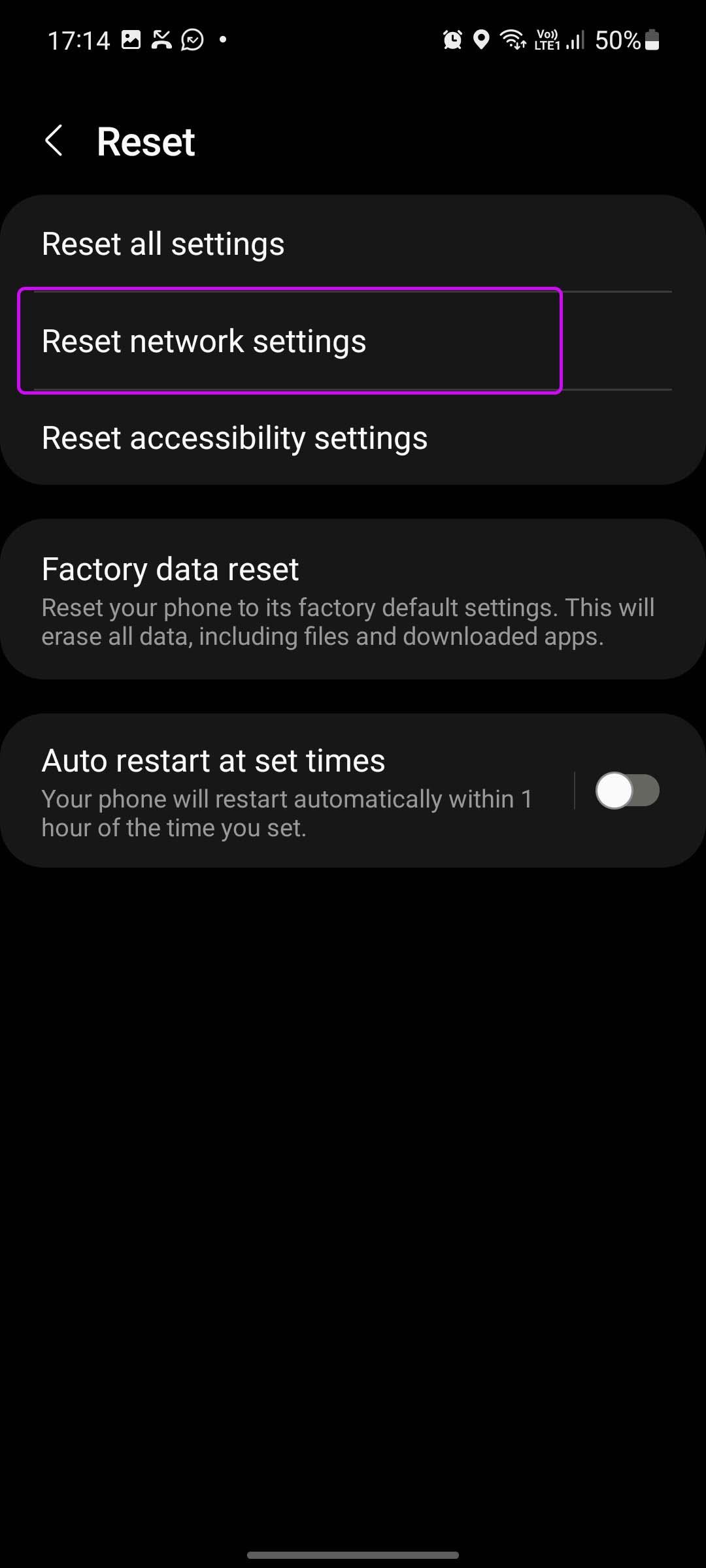
Accédez aux paramètres Samsung et activez le point d'accès mobile pour partager des données Internet.
5. Désactivez le mode d'économie de données
Essayez-vous d'utiliser un point d'accès mobile avec le mode d'économie de données activé ? Pour appliquer des pauses à la consommation de données, le système d'exploitation peut désactiver le point d'accès mobile sur le téléphone. Suivez les étapes ci-dessous pour désactiver le mode d'économie de données sur votre téléphone Galaxy.
Étape 1 : Lancez les paramètres sur votre téléphone Samsung Galaxy.
Étape 2 : Accédez à Connexions et sélectionnez Utilisation des données.
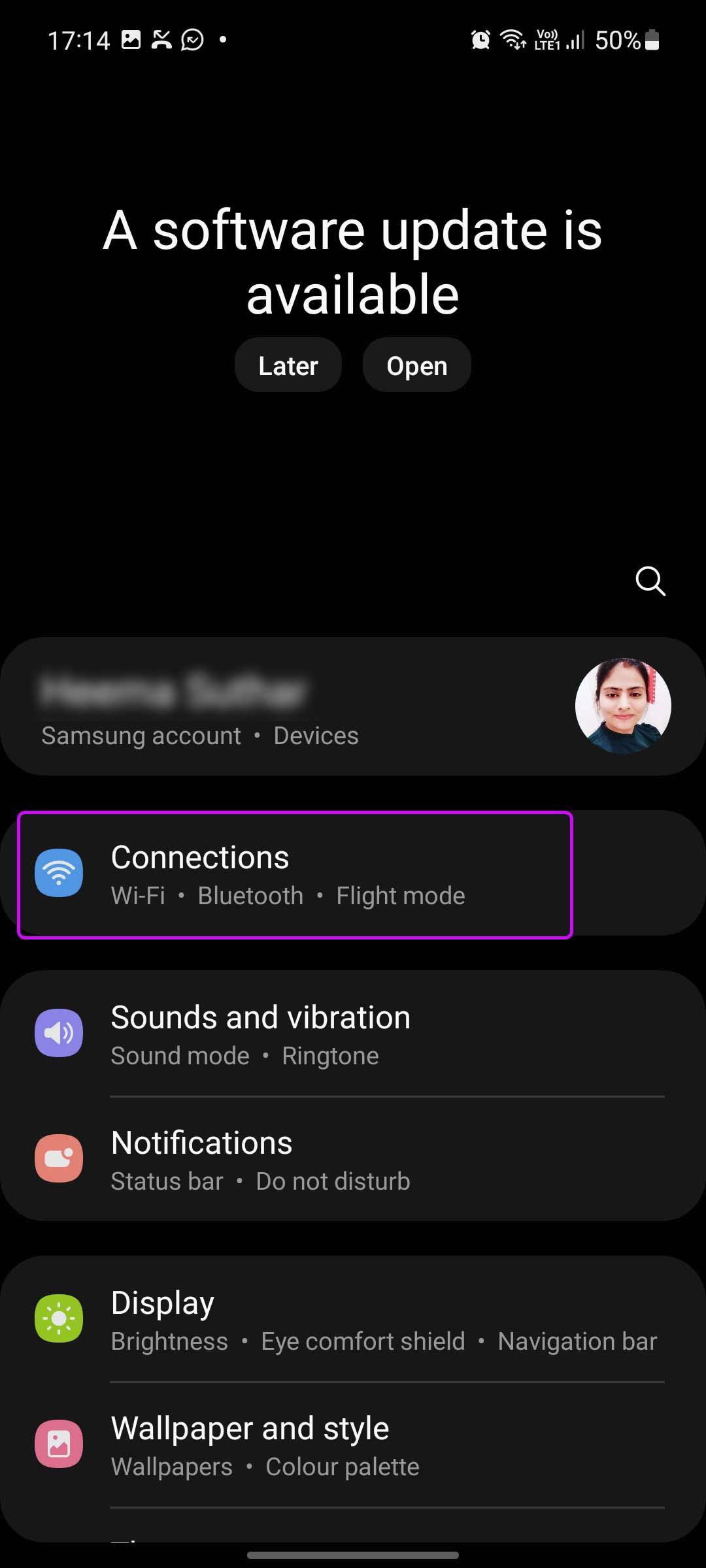
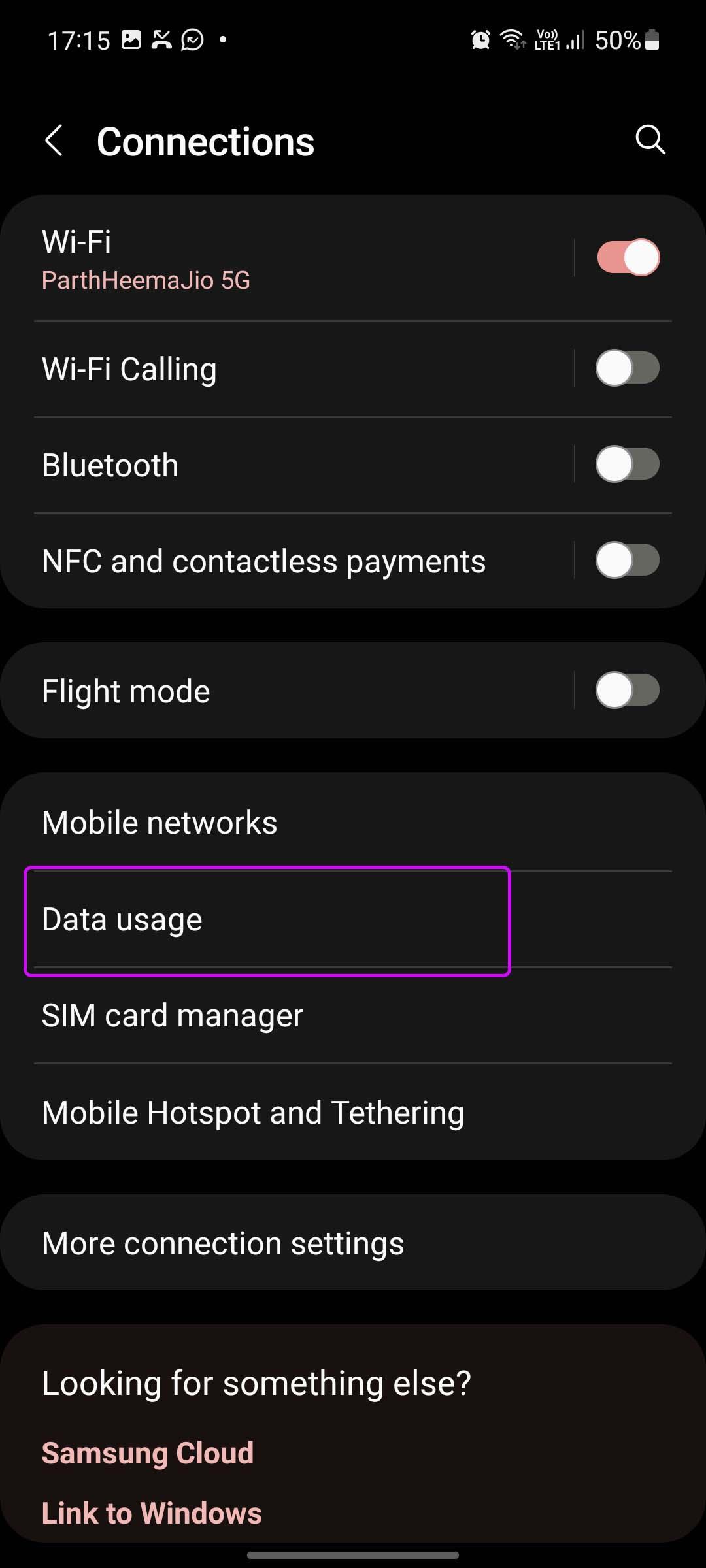
Étape 3 : Désactivez l'économiseur de données dans le menu suivant.
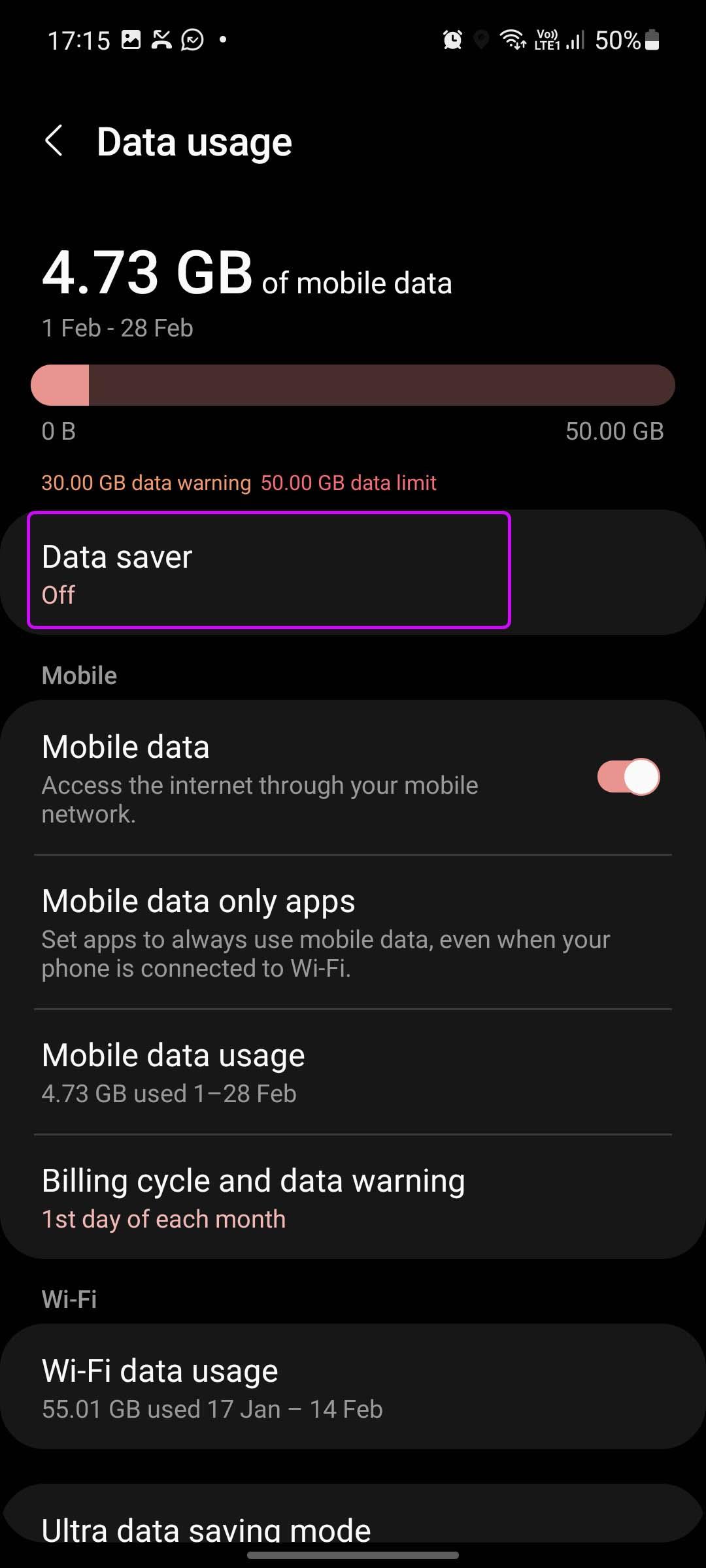
6. Désactivez le mode d'économie d'énergie
Le mode d'économie d'énergie est conçu pour réduire la consommation d'énergie de votre téléphone Samsung Galaxy. Lorsque le mode d'économie d'énergie est activé sur le téléphone, il peut rencontrer des problèmes pour créer une connexion à un point d'accès mobile.
Désactivez le mode d'économie d'énergie et réessayez.
Étape 1 : Accédez à l'application Paramètres et sélectionnez l'option Entretien de la batterie et de l'appareil.
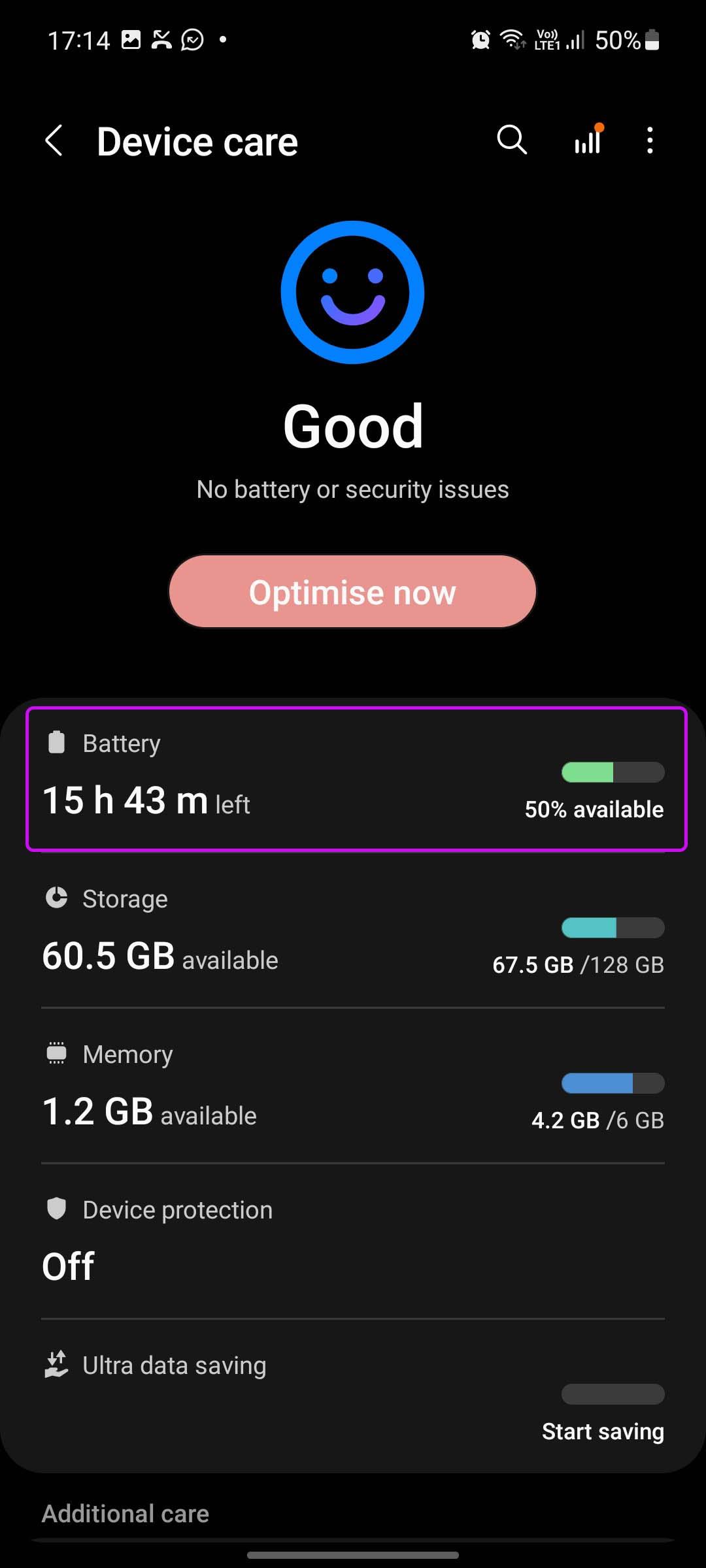
Étape 2 : Appuyez sur le menu Batterie.
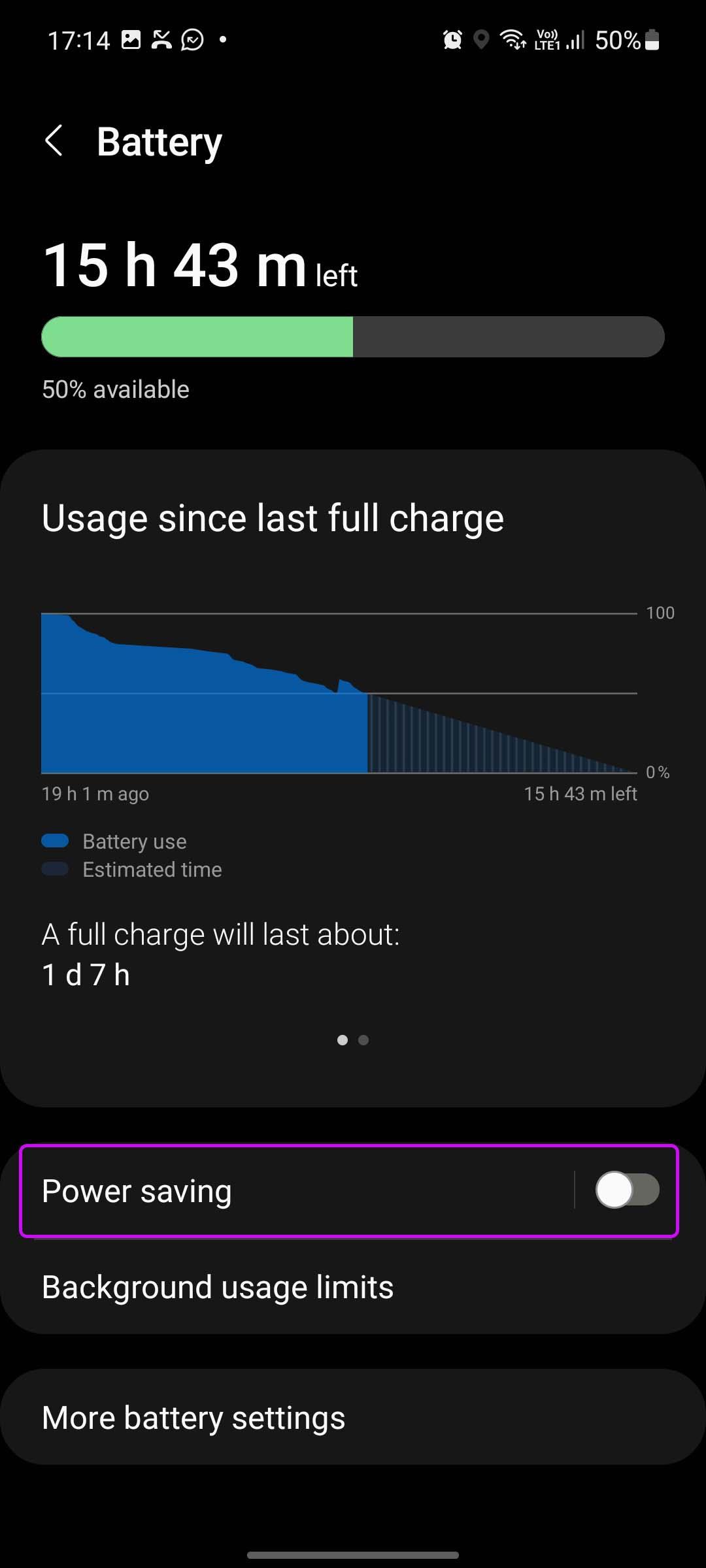
Étape 3 : Désactivez la bascule d’économie d’énergie.
7. Gardez l'écran du point d'accès mobile allumé
L’interface utilisateur de Samsung One peut parfois être assez agressive. Le système d'exploitation peut désactiver les tâches en arrière-plan, telles que le point d'accès mobile, pour économiser la batterie de votre téléphone. Lorsque la connexion de partage de connexion est en cours, vous devez garder l'écran allumé en permanence pour une expérience sans problème.
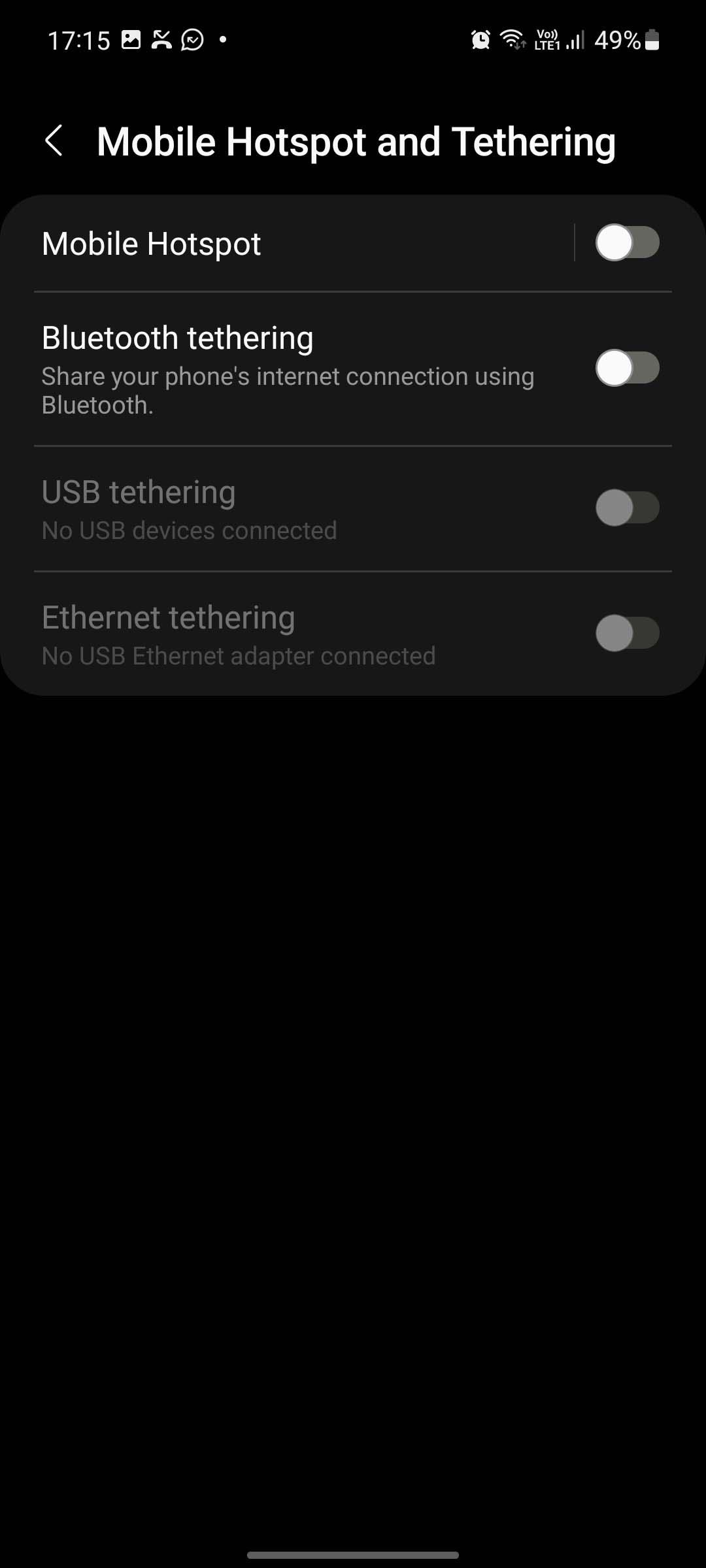
Si vous revenez à l'écran d'accueil et verrouillez le téléphone, le système d'exploitation peut suspendre le processus en arrière-plan et vous vous retrouverez sans Internet sur les appareils connectés.
8. Essayez le partage de connexion USB
Si le point d'accès mobile ne fonctionne pas, vous pouvez récupérer un câble USB et le connecter à votre PC ou Mac pour partager Internet.
Une fois que vous avez connecté votre téléphone Samsung à l'aide d'un câble de données, vous pouvez ouvrir les paramètres et accéder au menu Connexions. Sélectionnez Partage de connexion USB et établissez la connexion.
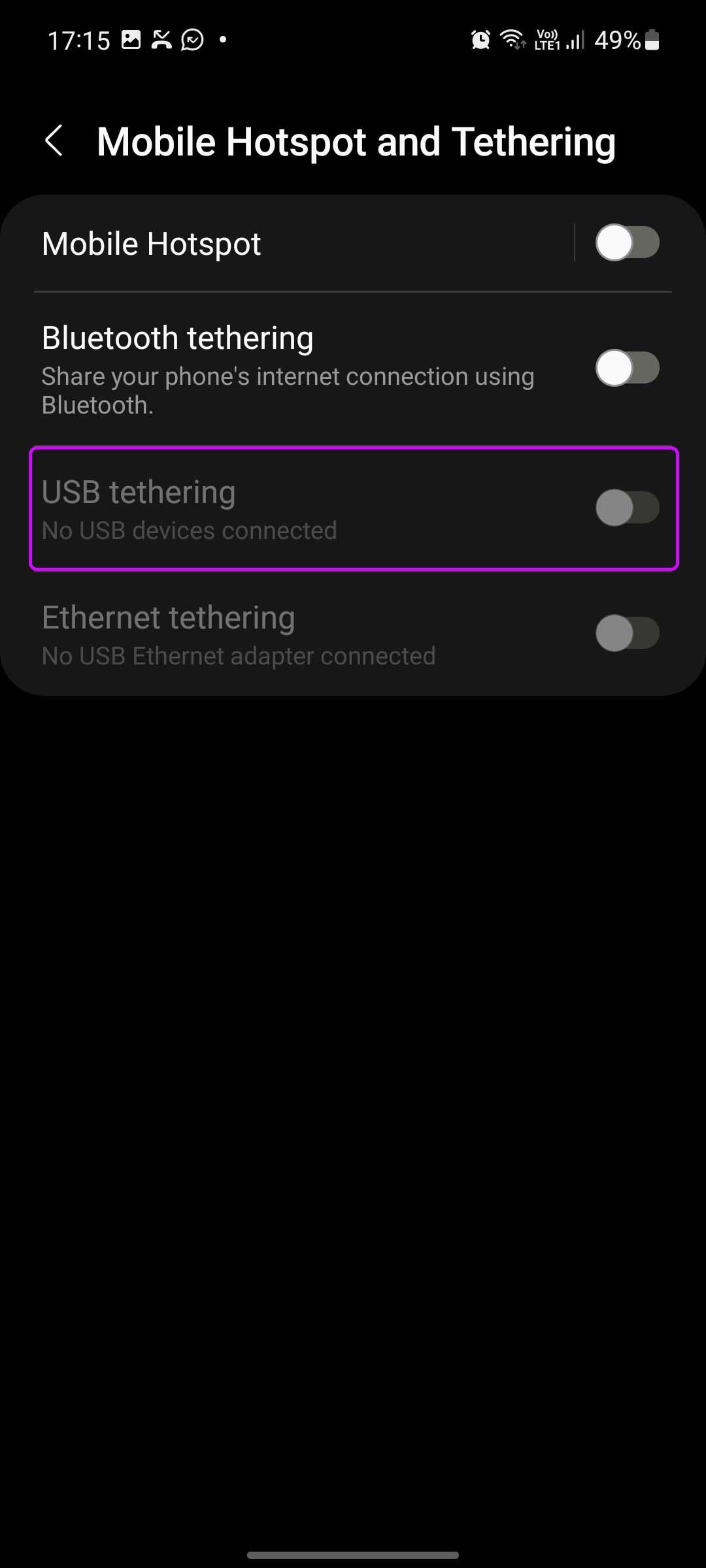
Cette astuce nous a sauvé la mise lorsque notre Galaxy A52 n’a pas réussi à activer le point d’accès mobile. Nous avons utilisé un câble de données pour connecter l'A52 à l'ordinateur et avons réussi à partager des données Internet.
9. Mettre à jour une interface utilisateur
Samsung publie régulièrement de nouvelles mises à jour du système d'exploitation pour ajouter de nouvelles fonctionnalités et corriger des bugs. Le récent One UI 4 ne fait pas exception . Dirigez-vous vers Paramètres, et si une mise à jour logicielle est disponible, vous verrez la bannière en haut pour installer le dernier système d'exploitation.
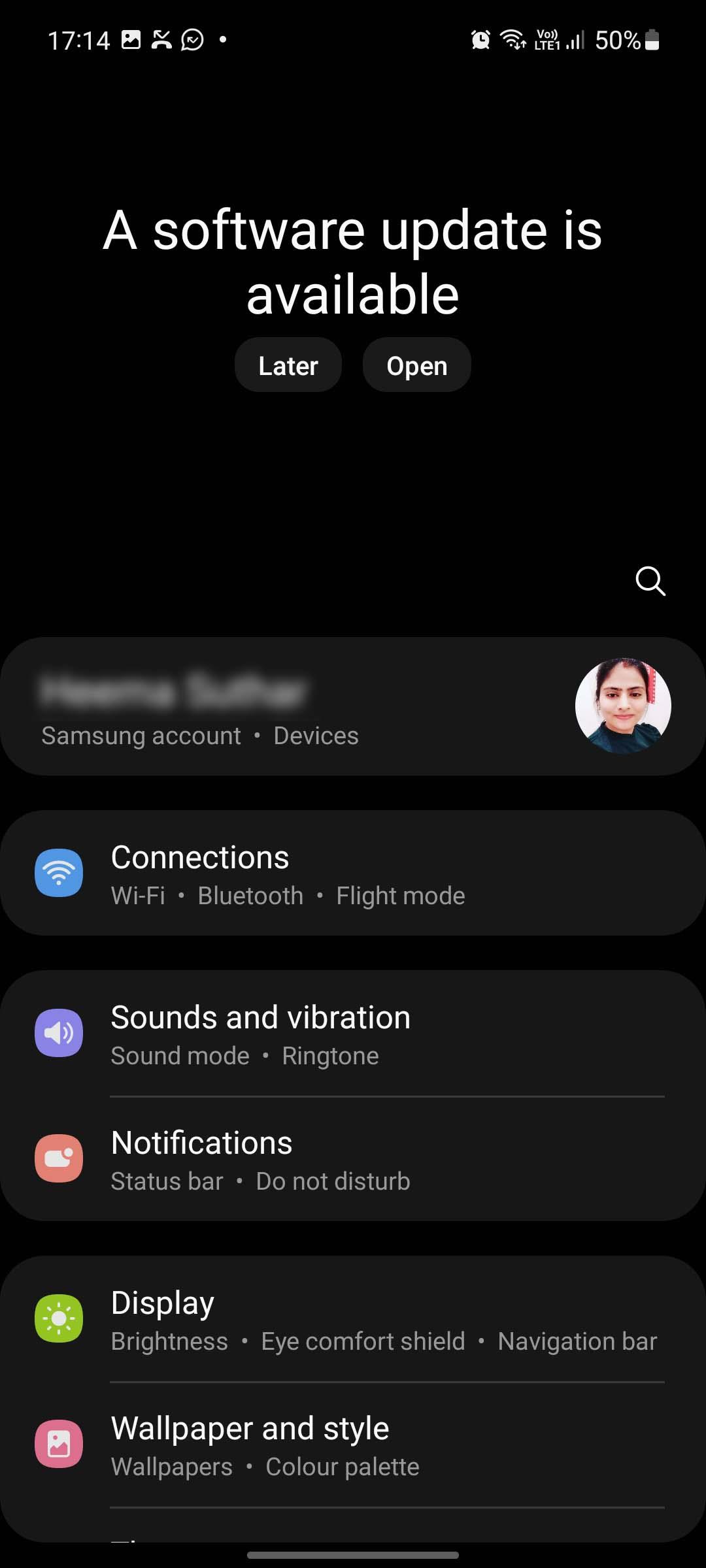
Mettez à jour One UI sur votre téléphone Samsung et activez à nouveau le point d'accès mobile.
Partager l'Internet mobile avec d'autres
Avant de demander à d'autres personnes de partager un point d'accès mobile, vous pouvez utiliser les astuces mentionnées ci-dessus et activer une connexion réussie à un point d'accès mobile à partir de votre téléphone Samsung Galaxy. Quelle méthode a fonctionné pour vous ? Si vous avez découvert une autre astuce originale, partagez-la dans les commentaires ci-dessous.
Vous êtes confronté au problème du logiciel AMD Adrenalin qui ne fonctionne pas ou ne s
Pour corriger l
Apprenez à maîtriser le chat Zoom, une fonctionnalité essentielle pour les visioconférences, avec nos conseils et astuces.
Découvrez notre examen approfondi de l
Découvrez comment récupérer votre Instagram après avoir été désactivé en suivant nos étapes claires et simples.
Découvrez comment savoir qui a consulté votre profil Instagram avec nos solutions pratiques. Sauvegardez votre vie privée tout en restant informé !
Apprenez à créer des GIF animés facilement avec votre Galaxy S22. Découvrez les méthodes intégrées et des applications pratiques pour enrichir votre expérience.
Découvrez comment changer la devise dans Google Maps en quelques étapes simples pour mieux planifier vos finances durant votre voyage.
Microsoft Teams s
Vous obtenez l








